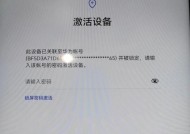三频路由华为连接步骤是什么?
- 网络经验
- 2025-04-10
- 12
- 更新:2025-04-08 20:35:05
随着无线网络技术的飞速发展,三频路由器因其稳定性和高速率成为众多家庭和办公室的首选。在众多品牌中,华为作为领先的通信设备制造商,其三频路由器备受用户推崇。如果您刚入手一款华为三频路由器,下面的连接步骤将会帮助您顺利完成设置,享受到高速稳定的网络体验。
1.准备工作
在开始设置之前,请确保您已经准备好了以下几项:
华为三频路由器:确保路由器的电源已连接,并处于工作状态。
网络线缆:至少需要一根以太网线,用于路由器和电脑或光猫之间的连接。
上网账号信息:需要您的宽带账号和密码,通常由您的网络服务提供商提供。
电脑或智能手机:确保设备已开启并能连接至无线网络。
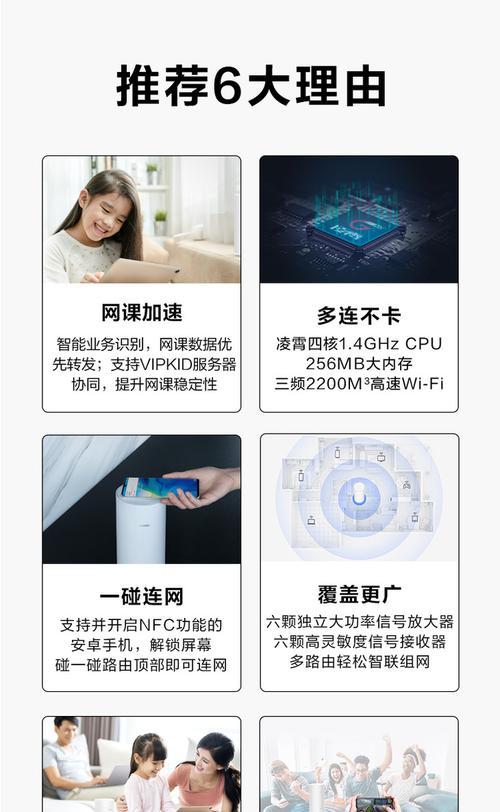
2.连接路由器至网络
2.1有线连接
1.使用以太网线将光猫的LAN口与路由器的WAN口连接起来。
2.将电脑连接至路由器的任一LAN口,或者通过Wi-Fi连接至路由器的初始信号(通常为“HUAWEI”+一些数字)。
2.2设置电脑网络
1.有线连接:电脑连接至路由器后,通常会自动获取IP地址。如果未能获取,请检查网络适配器设置,手动设置为自动获取IP地址。
2.无线连接:确保无线网卡已打开,并搜索可用的无线信号。选择路由器发出的初始Wi-Fi信号,并输入初始密码(可以在路由器底部标签中找到)。
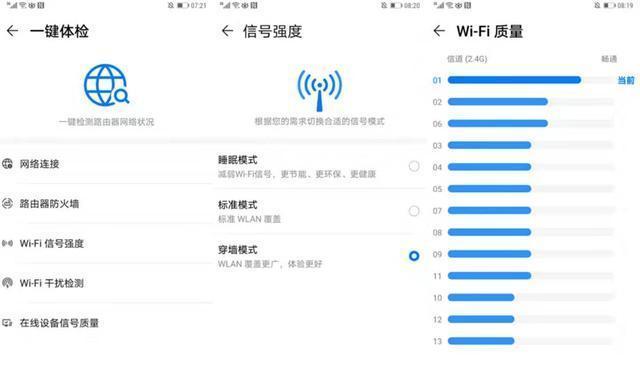
3.登录路由器管理界面
1.在电脑的网络浏览器中输入路由器的管理地址,一般为`192.168.3.1`或`192.168.0.1`。如果无法访问,可查看路由器底部标签或说明书获取正确的管理地址。
2.输入路由器的默认登录用户名和密码(通常为admin/admin)进入管理界面。
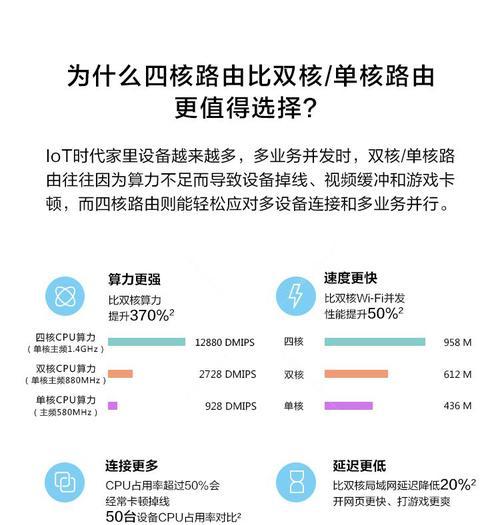
4.设置上网方式
1.在管理界面中,根据提示选择上网方式,常见的有“PPPoE”、“动态IP”、“静态IP”等。
2.如果您使用的是PPPoE方式,则需输入您的宽带账号和密码。
3.如果选择“动态IP”或“静态IP”,则按照提示设置,通常是自动获取或手动输入IP地址和网关等信息。
5.设置无线网络
1.在管理界面找到无线设置选项,设置您的三频路由器的无线网络名称(SSID)和密码。
2.可以在该界面选择无线网络的频段(2.4GHz、5GHz等),如果您的三频路由器支持三个频段(如2.4GHz、5GHz-1和5GHz-2),请根据需要进行设置。
6.完成设置并测试网络
1.完成所有设置后,点击“保存”或“应用”按钮。
2.重启路由器,确保设置生效。
3.使用手机或电脑搜索并连接至您设置的无线网络,输入密码后尝试访问互联网,检查网络是否稳定。
7.其他设置与优化
安全设置:建议开启防火墙、WPA3加密等安全设置,保障网络安全。
QoS设置:通过QoS设置可以优化网络流量,保障游戏或视频会议等应用的优先级。
定期更新固件:保持路由器固件更新,以获取最新的功能和安全补丁。
8.常见问题与解决方法
无法上网:检查路由器与光猫的连接是否正确,路由器的上网方式和账号信息是否设置正确。
信号弱:尝试调整路由器的位置,避免信号被大型家电或墙壁阻挡。开启三频路由器的双频合一功能,自动选择最佳信号频段。
9.结语
通过以上详细的步骤,您应该能够顺利连接并配置好您的华为三频路由器。遵循正确的设置流程不仅能确保网络的稳定,还能帮助您最大化利用三频路由器的优势,享受更快、更流畅的网络体验。如果在设置过程中遇到任何问题,不妨参考上述解决方法,或联系华为的客服支持。